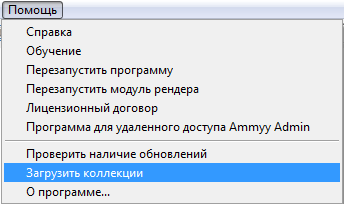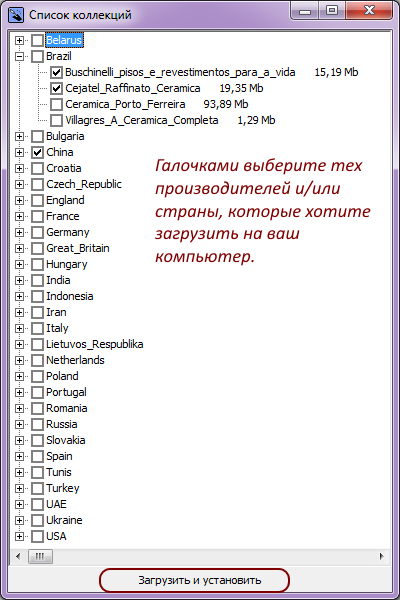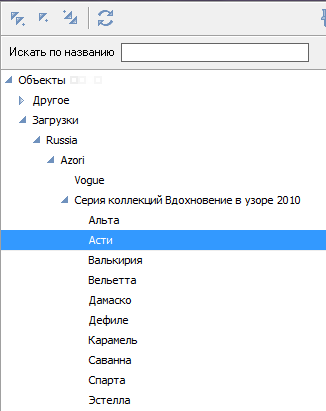Содержание
Добавление плитки в каталог
Есть два основных способа пополнения коллекций плитки:
- с сервера Ceramic3D через интерфейс программы;
- самостоятельно вручную через Проводник Windows.
Пополнение каталога с сервера
Чтобы загрузить обновлённые коллекции:
- нажмите «Загрузить и установить» внизу диалогового окна, начнётся процесс загрузки.
Самостоятельное добавление плитки
Структура каталога
Структура каталога плиток, которую вы видите в интерфейсе Ceramic3D, полностью соответствует структуре папок в папке «Catalog» - C:\Ceramic3D\Lib\Catalog.
Зайдите в папку с изображениями плиток через Проводник Windows (Пуск → Компьютер или Мой компьютер)
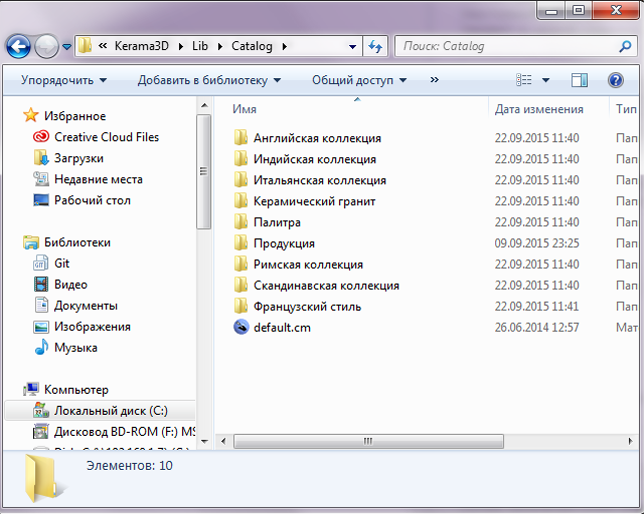
- Старый интерфейс каталога:
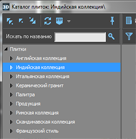
Добавление изображения
Найдите в Интернете интересующую вас плитку. Лучше всего сохранять изображения материалов с сайта производителя.
На многих сайтах картинки открываются в лучшем качестве по клику мыши. Желательно сохранять наиболее качественные изображения.
Чтобы сохранить изображение, кликните по нему правой кнопкой мыши и выберите в контекстном меню «Сохранить изображение как…» («Сохранить картинку как…»):
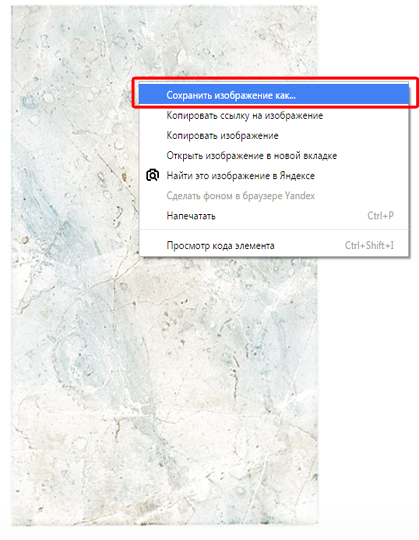
Выберите папку для сохранения: C:\Ceramic3D\Lib\Catalog (путь может отличаться, если при установке программы было выбрано другое месторасположение).
Если браузер не даёт выбрать папку, обычно все файлы сохраняются в папке «Загрузки»:
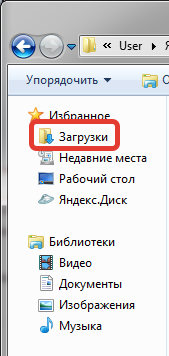
В названии плитки укажите её размеры по горизонтали и по вертикали через «+« (сначала указывается размер по горизонтали, затем – по вертикали):
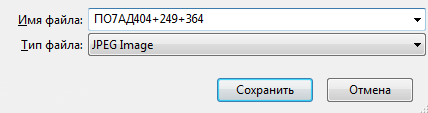
В Руководстве пользователя: